elke laptop en PC heeft ventilatoren ingebouwd. Je hoeft geen high-end gaming rig of gaming laptop te bezitten om fans op je systeem te hebben, omdat ze allemaal opwarmen.
de fans lopen normaal gesproken sneller wanneer u een systeem opstart en dan stil wanneer het opstarten is voltooid. Ze zullen opnieuw beginnen te lopen, of sneller als u begint met het gebruik van de bronnen van uw systeem Meer — bijvoorbeeld, als u veel tabbladen geopend in Chrome.
hoe fans werken om een PC te koelen
de fans weten wanneer ze sneller moeten beginnen te werken en wanneer ze moeten vertragen. Ze hebben ingebouwde sensoren die periodiek de temperatuur van uw systeem controleren, en wanneer het een bepaalde drempel bereikt, beginnen ze te draaien om het af te koelen.
het chassis van uw laptop of PC is zo ontworpen dat er lucht naar buiten stroomt.daarom is het erg belangrijk dat u de ventilatieopeningen nooit blokkeert. Als uw PC zware taken blijft uitvoeren, zullen de ventilatoren ook draaien om de temperatuur te stabiliseren.
 de temperatuursensoren, de daarvoor vastgestelde grenswaarden en de verschillende ventilatorsnelheden zijn niet toegankelijk voor de gebruikers. Dit komt omdat de meeste gebruikers niet in staat zullen zijn om te beoordelen hoe heet hun systeem is, en wanneer het tijd is om fans langzamer of sneller draaien.
de temperatuursensoren, de daarvoor vastgestelde grenswaarden en de verschillende ventilatorsnelheden zijn niet toegankelijk voor de gebruikers. Dit komt omdat de meeste gebruikers niet in staat zullen zijn om te beoordelen hoe heet hun systeem is, en wanneer het tijd is om fans langzamer of sneller draaien.
als er voortdurend ventilatoren actief zijn, verbruikt uw PC meer energie dan nodig is en dat zal de adapter waarschijnlijk opwarmen. Het is een delicate balans die moet worden gehandhaafd tussen het houden van een systeem koel, maar niet overbelasten.
hoe de ventilatorsnelheid te regelen
als u de ventilatorsnelheid wilt regelen op Windows 10, moet u dit op eigen risico doen. Vergeet niet dat als uw PC of laptop oververhit raakt, kunt u permanent beschadigen hardware op het punt waar het moet worden vervangen.
om de ventilatorsnelheid te regelen, moet u een app van derden downloaden. De app die u gebruikt, is afhankelijk van uw hardware.
we raden hier twee apps aan, en tussen de twee, Je moet in staat zijn om een app te vinden die je fans kan detecteren, en je in staat stellen om hun snelheid te veranderen.
- SpeedFan
- HWiNFo
installeer de app en volg de onderstaande instructies om de ventilatorsnelheid op Windows 10 te regelen.
Bedien de ventilatorsnelheid op Windows 10 met SpeedFan
- installeer SpeedFan en voer het uit.
- Klik in het hoofdvenster van de app op de knop ‘Configureren’.
- er wordt een nieuw venster geopend. Ga naar de Fans tab.
- wacht tot de app uw fans vindt en een lijst geeft.
- Selecteer de fan die u wilt bedienen.
- gebruik de responscurve om het ventilatortoerental te regelen.
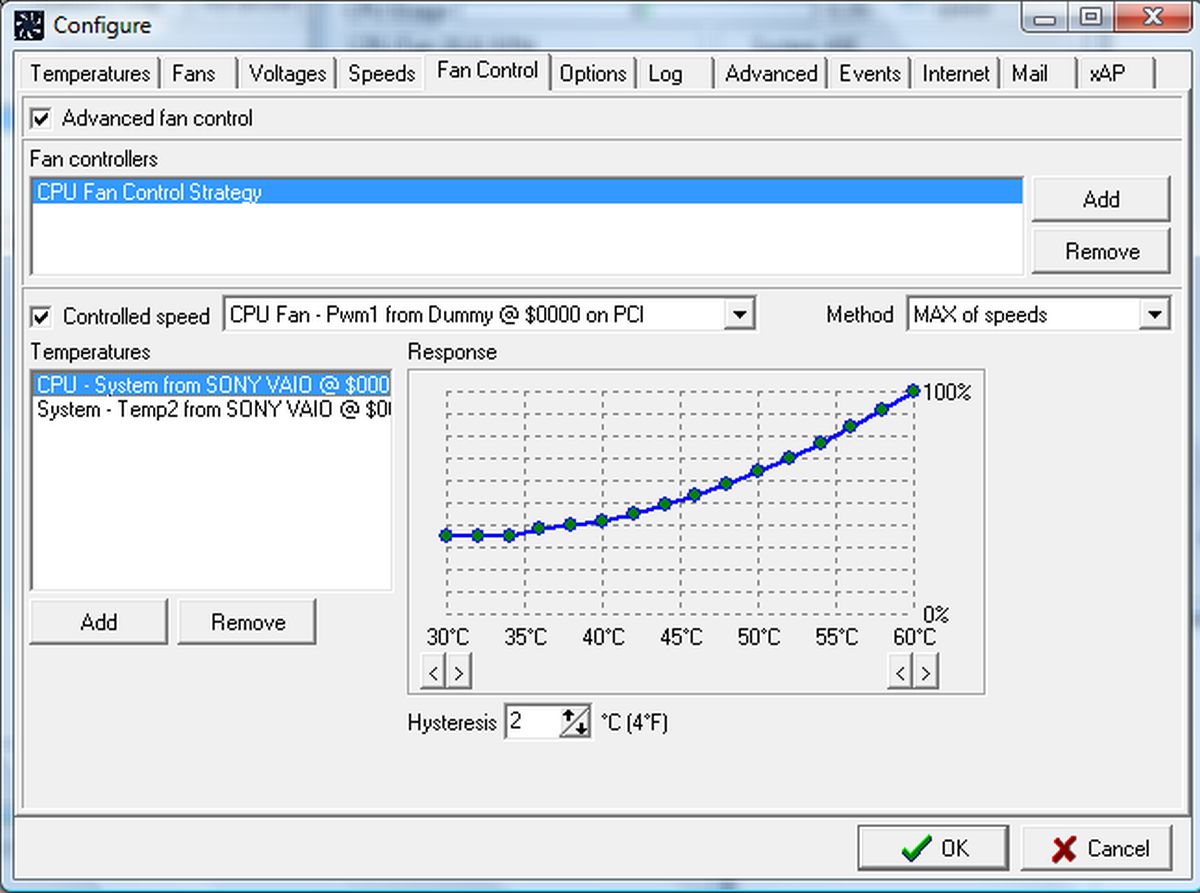
responscurve
ventilatoren worden ingeschakeld wanneer uw systeem opwarmt. De responscurve brengt warmte in kaart met ventilatorsnelheid. Hoe heter het systeem draait, hoe sneller de ventilatoren zullen draaien.
Bedien de ventilatorsnelheid op Windows 10 met HWiNFo
volg deze stappen om de ventilatorsnelheid te regelen met HWiNFo.
- Voer de app uit en klik op sensoren in het hoofdvenster.
- het pop-upbericht bevestigen.
- er wordt een nieuw venster geopend met de verschillende sensoren op uw systeem. Aan de onderkant zit een ventilatorknop. Klik erop.
- een nieuw venster opent een lijst van maximaal drie fans. Selecteer een van de actieve fans.
- klik op ‘Set manual’ om handmatig de snelheid voor de ventilator in te stellen.
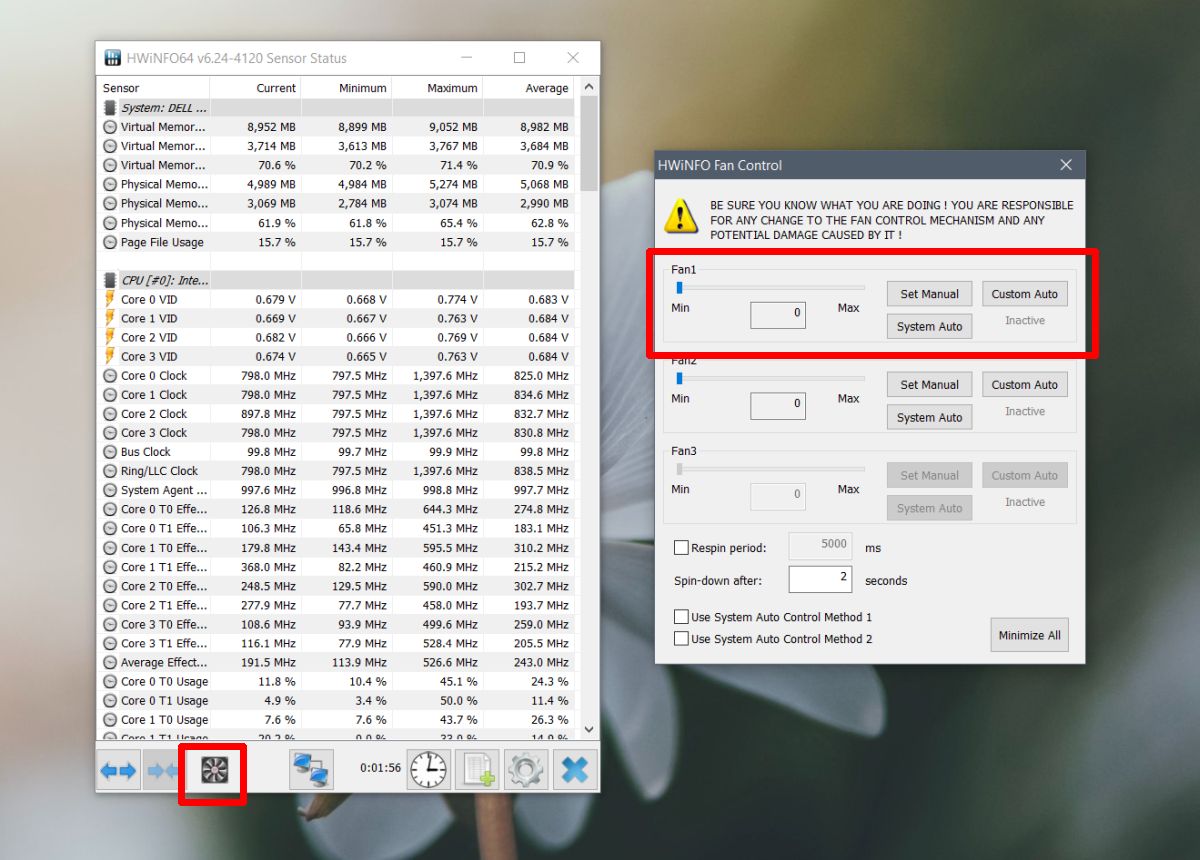
HWiNFO niet in kaart De snelheid aan de temperatuur van uw PC dus wees extra voorzichtig met het. Vind een manier om de temperatuur van uw CPU en GPU te controleren, zodat het niet opwarmt.